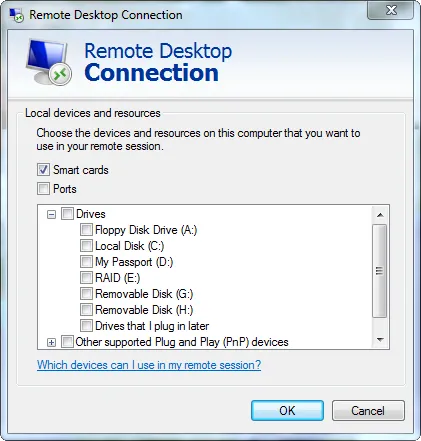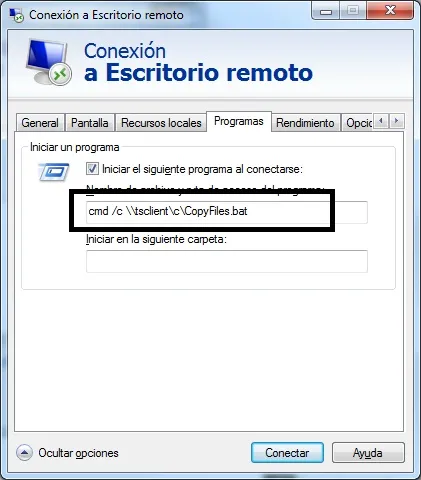1)安装Dropbox或类似的云存储产品,并以此在计算机之间同步需要的文件。请记住,您可以仅允许特定设备上的特定文件夹进行同步(您不必同步整个Dropbox,只需需要的文件夹)。
2)如果您被允许在远程服务器上设置多个用户,请添加第二个用户,然后使用user2会话连接rdp用户1的会话。这样可以在云端保持用户1的GUI活动状态,而无需保持本地rdp登录状态。
这个视频应该会向您展示如何在服务器上实现这种2个用户设置来保持rdp会话处于打开状态。请注意,这将“永久性”使用1个rdp会话,直到您决定关闭它。
[Markdown无法嵌入视频 :( ]
然后在用户1的桌面上使用 AnyDesk 进行连接和操作。这包括使用 AnyDesk 的文件管理器浏览所需的任何文件夹并进行复制。如果通过直接 IP 连接进行连接,则 AnyDesk 可以免费使用。大多数 VPS 服务器都有专用的 IP 地址或子域地址,因此这不应该是一个问题。最好为您的 AnyDesk 登录设置密码,并限制可以访问未经监控的远程连接的 ID。AnyDesk 的文件管理器有点粗糙,但它确实有效。他们的重点是简单和快速。
注意:仅在远程用户的桌面上使用便携模式;不要完全安装AnyDesk。此外,CPU使用率可能会增加以流式传输桌面屏幕,与RDP窗口大小有关。我正在使用1280 x 2048窗口和4个核心,CPU使用率为22-25%空闲或移动物品。如果目标服务器上有更多的视频RAM或图形处理器,则这可能会减少。但是,如果您只“浏览文件”(仅使用文件管理器而不流式传输桌面),则CPU使用率> 0.3%空闲,传输文件时平均> 1%(当文件上传完成并且碎片正在完成时,暴增至5-6%)。
您需要编写自己的脚本(Java、.NET、C# / C ++、AutoIT等)来在本地启动AnyDesk并自动连接和下载特定文件。
这种策略有点复杂,但应该能够胜任工作。不确定为什么Microsoft RDP不能像Ammyy Admin AnyDesk那样拥有一些简单快速的文件管理器;哦,好吧。
地址:也可以使用AnyDesk或Teamviewer。 Teamviewer对于什么被认为是“非商业用途”变得更加严格,但Anydesk是安全的,占用空间更小,如果您可以直接连接,则似乎不太关心使用情况。 如果确实需要许可证,则会轻松解决问题。
AnyDesk可以在不需要任何安装的情况下完美运行。 实际上,如果像我上面描述的那样在服务器环境中使用,则不建议安装。
编辑:由于存在一些安全和技术问题,AmmyyAdmin已经不再推荐使用几个月了。添加了AutoIT作为脚本功能,以自动化与GUI / 几乎任何Windows功能的交互。